Τεύχος
Λύση
Εξαγωγή των ρυθμίσεων διαμόρφωσης ως αρχείο .xml
-
Ανοίξτε το κύριο παράθυρο προγράμματος του οικιακού ή μικρού προϊόντος γραφείου της ESET Windows.
-
Κάντε κλικ στην επιλογή Ρύθμιση → Ρυθμίσεις εισαγωγής/εξαγωγής.

Εικόνα 1-1 -
Επιλέξτε Export settings (Εξαγωγή ρυθμίσεων), κάντε κλικ στο εικονίδιο αναζήτησης (τρεις τελείες) δίπλα στο πεδίο εισαγωγής, επιλέξτε μια θέση και ένα όνομα για το αρχείο ρυθμίσεων διαμόρφωσης ή πληκτρολογήστε τη διαδρομή του αρχείου χειροκίνητα στο πεδίο εισαγωγής. Βεβαιωθείτε ότι το αρχείο αποθηκεύεται ως αρχείο
.xml. Κάντε κλικ στο κουμπί Export (Εξαγωγή).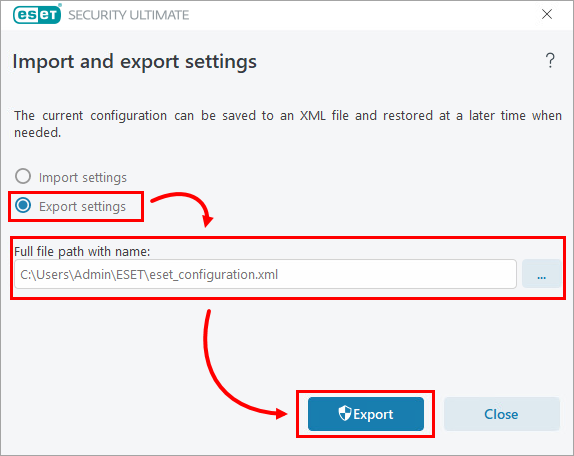
Εικόνα 1-2 -
Εάν σκοπεύετε να εισαγάγετε τις ρυθμίσεις διαμόρφωσης σε διαφορετικό υπολογιστή, αποθηκεύστε το εξαγόμενο αρχείο
.xmlτων ρυθμίσεων διαμόρφωσης σε κοινόχρηστο ή φορητό δίσκο.
Εισαγωγή των ρυθμίσεων διαμόρφωσης σε διαφορετικό υπολογιστή
-
Ανοίξτε το κύριο παράθυρο προγράμματος του οικιακού ή μικρού προϊόντος γραφείου της ESET Windows στον υπολογιστή όπου θέλετε να εισαγάγετε τις ρυθμίσεις διαμόρφωσης.
-
Κάντε κλικ στην επιλογή Ρύθμιση → Εισαγωγή/Εξαγωγή ρυθμίσεων.

Εικόνα 2-1 -
Επιλέξτε Import settings (Εισαγωγή ρυθμίσεων), κάντε κλικ στο εικονίδιο αναζήτησης (τρεις τελείες) δίπλα στο πεδίο εισαγωγής, πλοηγηθείτε στο αρχείο
.xmlτων ρυθμίσεων διαμόρφωσης που πρόκειται να εισαχθεί και επιλέξτε το ή πληκτρολογήστε τη διαδρομή του αρχείου χειροκίνητα στο πεδίο εισαγωγής. Κάντε κλικ στην επιλογή Εισαγωγή. Το προϊόν ESET Windows home ή small office στον τρέχοντα υπολογιστή σας θα διαμορφωθεί πανομοιότυπα με το προϊόν στον υπολογιστή από τον οποίο εξαγάγατε το αρχείο ρυθμίσεων διαμόρφωσης.xml.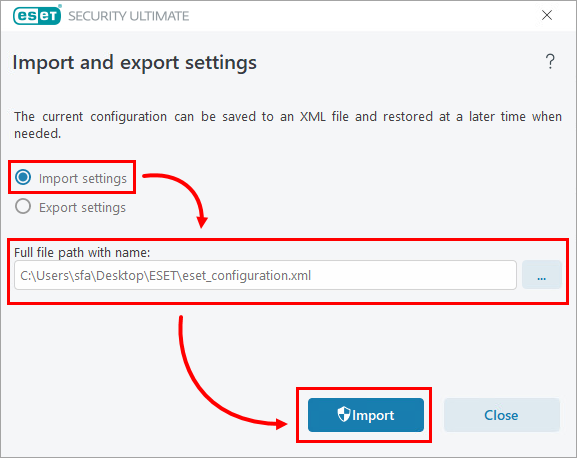
Εικόνα 2-2
Υποβολή ενός αρχείου ρυθμίσεων διαμόρφωσης .xml στην τεχνική υποστήριξη της ESET
Η Τεχνική Υποστήριξη της ESET μπορεί να ζητήσει ένα αρχείο .xml που περιέχει τις ρυθμίσεις διαμόρφωσης του οικιακού ή μικρού προϊόντος γραφείου της ESET Windows για να σας βοηθήσει καλύτερα. Εξάγετε τις ρυθμίσεις διαμόρφωσης του προϊόντος ESET και επισυνάψτε το εξαγόμενο αρχείο.xml στο αίτημά σας.